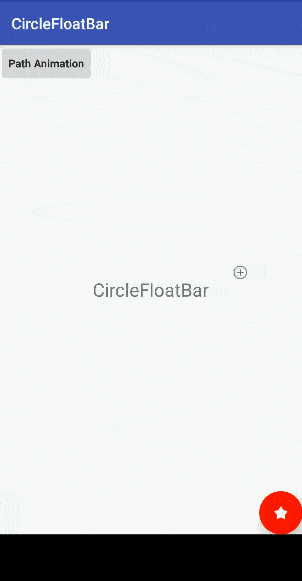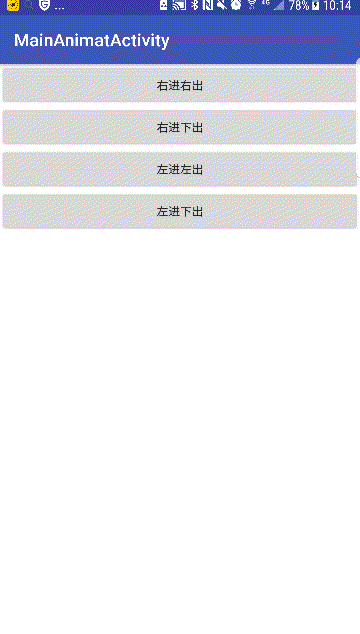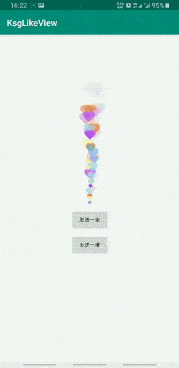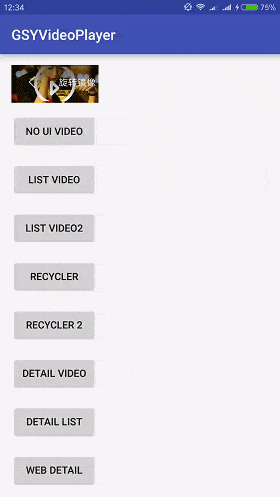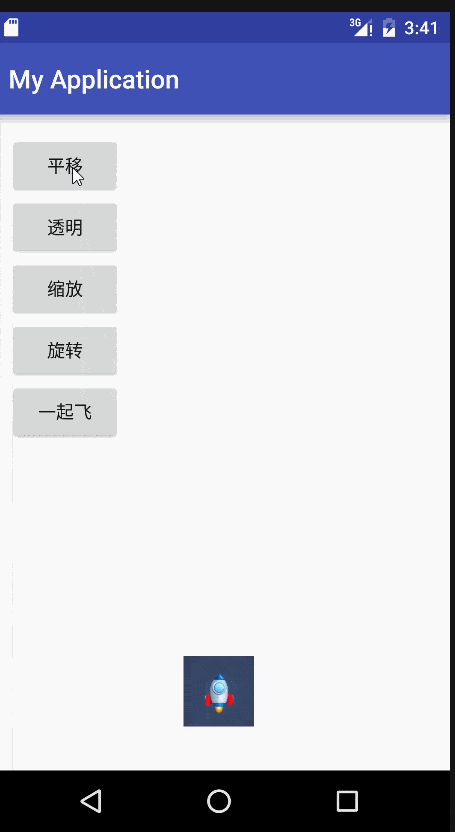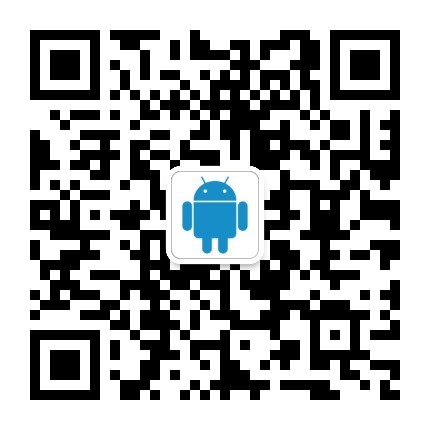一、简介
Android Studio作为Google推荐的安卓开发第一利器,为绝大多数安卓开发人员钟爱。那要怎样对AS进行安装和配置呢?下面小依手把手带你走进AS的大门。
二、下载AndroidStudio和SDK
根据自己的操作系统,选择AS和SDK的版本。
三、解压下载的安装包到指定目录中
四、找到AS的bin目录下
我们看到这下面有这样的一些文件,其中我圈出了两个文件,32位点击studio.exe,64位操作系统点击studio64.exe。
五、启动配置AS
第一次安装时,没有以往配置的数据,所以选择第二个选项。如果以往安装过AS,有过他的配置,那么可以选择第一个,导入配置。
接下来,他会进行查找sdk安装情况,由于还没有sdk,会出现线面的提示框。点击cancel就好。

接下里,会提示选择界面主题风格。我选择了炫酷的黑色主题。
选择好后,最终finish,会进入这个窗口中。窗口左边回显示曾经建立的项目,当然第一次进来是空的。右侧有6个选项,下方有两个菜单。
第一个是创建一个新的Android项目,第二个是打开一个已有的项目,第三个从版本控制中导入项目,第四个是调试APK,第五个是导入非AS项目,第六个导入官方样例。
Configure中有AS的设置。
六、新建一个项目
选择第一个选项,弹出如下窗口。
第一个是项目名,第二个是公司域名,遵循DNS反转原则,第三个是项目保存的路径,创建一个自己的项目工作空间,设置好后点击next
出现如下窗口,第一个是选择项目最低支持的系统版本,选择一个,其余默认就好。
点击next,出现选择activity界面的窗口,选择Empty Activity就好,是一个空白界面
接下来出现的窗口是设置activity和layout的名称
点击finish,开始创建项目,第一次可能时间会久一些,耐心等待。
七、设置sdk、jdk、ndk
点击file --> other settings --> default project structure
弹出如下窗口,其中包含三个输入框,第一个是sdk的输入框,输入内容为下载的sdk那个文件夹的目录E:\Android\android-sdk-windows,第二个是jdk的路径,其中默认有AS自带的jre的路径,去掉勾选,可自行选择。第三个是NDK的路径,是进行JNI开发时用得,目前可以不配置。
八、SDK Manager下载SDK
在未进入项目的初始界面,选择菜单configure中sdk manager 选项。如果已经进入项目,可以点击file -->settings 弹出窗口中选择Apperance.. --> System settings -->android SDK。
弹出下图所示的窗口,我们可以看到,在sdk platforms板块下,有当前所有版本的sdk的列表,勾选右下角show package选框,能看到sdk中详细构造。将常用的sdk版本勾线,点击apply便可以下载。
在sdk tools板块下,有关于英文文档的下载,可以用来参看。勾选Documentation for Android SDK,点击apply。文档中有引用Google的一些网址,是打不开的,所以建议使用火狐浏览器的脱机模式来查看这些资料。
九、配置SVN
首先要在电脑上安装小乌龟,安装小乌龟时要注意一点,就是安装command line 功能。要将这个功能选上。
小乌龟安装参看:http://www.cnblogs.com/songmeng/p/4389446.html
关联svn,在configure中选setting,而后出现的窗口中按下图选择(以打开项目的界面可以在file -->settings中找到)。在version controller -->subversion中,General板块中,讲第一个路径配置成你的svn路径C:\Program Files\TortoiseSVN\bin\svn.exe。配置后OK即可。
而后,点击第三个选项,选择其中的subversion
弹出窗口后点击“+”,在出现的窗口中输入你的SVN路径
选中你要检出的项目,点击CheckOut。
这样SVN就配置完成。项目也可以检出了。